Телеграм – это одно из самых популярных мессенджеров в мире, который позволяет отправлять сообщения, звонить, обмениваться медиафайлами и общаться с друзьями и близкими. Установка Телеграм на ваш телефон или компьютер – это простой и быстрый процесс, который займет всего несколько минут.
Если вы хотите установить Телеграм на мобильный телефон, то вам понадобится перейти в соответствующий приложения магазин (App Store для iOS или Google Play для Android) и воспользоваться функцией поиска, чтобы найти приложение "Телеграм". Нажмите на иконку приложения и нажмите на кнопку "Установить". После завершения установки, вы получите уведомление, что Телеграм готов к использованию.
Если вы предпочитаете использовать Телеграм на компьютере, то вам понадобится скачать и установить специальную программу. Перейдите на официальный сайт Телеграма (https://telegram.org/) и перейдите в раздел "ПК/Mac". Нажмите на кнопку "Скачать". Запустите загруженный файл, следуйте указаниям по установке и подтвердите, что вы хотите установить Телеграм. После завершения установки, вы сможете запустить программу, ввести свой номер телефона и начать использовать Телеграм на компьютере.
Вот и все – вы готовы начать использовать Телеграм на своем телефоне или компьютере. Теперь вы сможете наслаждаться всеми функциями и возможностями, которые предлагает этот удобный мессенджер.
Установка Телеграм на телефон
- Откройте App Store или Google Play на вашем телефоне.
- Найдите поиском приложение Телеграм.
- Нажмите на значок приложения, чтобы открыть его страницу.
- Нажмите на кнопку "Установить" или "Загрузить".
- Дождитесь окончания установки приложения.
- Когда установка завершится, откройте приложение Телеграм на телефоне.
- Введите свой номер телефона и нажмите "Далее".
- Подтвердите свой номер телефона, введя код, полученный в SMS-сообщении.
- Затем создайте имя пользователя и добавьте ваше фото (необязательно).
- Готово! Теперь вы можете начать общаться с друзьями и коллегами в Телеграм.
Не забывайте, что для использования Телеграм необходимо иметь стабильное интернет-соединение.
Получите приложение Телеграм для телефона и начните общение
- Шаг 1: Откройте App Store на своем iPhone или Google Play Store на своем Android-устройстве.
- Шаг 2: В поисковой строке введите "Телеграм" и нажмите на иконку приложения.
- Шаг 3: Нажмите на кнопку "Установить" и перейдите к процессу загрузки и установки.
- Шаг 4: Когда установка будет завершена, откройте приложение и введите ваш номер телефона для регистрации.
- Шаг 5: Вы получите SMS-сообщение с кодом подтверждения. Введите этот код в приложение.
- Шаг 6: После успешной регистрации вы можете добавлять контакты из своей адресной книги и начинать общение с друзьями и близкими.
Теперь вы готовы использовать Телеграм на своем телефоне и обмениваться сообщениями, фотографиями и видео с любыми пользователями этого мессенджера!
Шаги по установке Телеграм на ваш телефон
Установка Телеграм на ваш телефон имеет несколько простых шагов, которые помогут вам начать пользоваться этим популярным мессенджером:
Шаг 1:
Откройте приложение "Магазин приложений" на вашем телефоне.
Шаг 2:
Нажмите на значок поиска и введите "Телеграм" в строку поиска.
Шаг 3:
Найдите официальное приложение "Телеграм" в списке результатов поиска и нажмите на него.
Шаг 4:
Нажмите на кнопку "Установить", чтобы начать загрузку приложения.
Шаг 5:
После окончания загрузки, откройте приложение "Телеграм" на вашем телефоне.
Шаг 6:
Введите свой мобильный номер, чтобы создать аккаунт в Телеграм. Вам будет отправлен код подтверждения по СМС.
Шаг 7:
Введите полученный код подтверждения в приложение, чтобы завершить настройку вашего аккаунта.
Шаг 8:
После завершения настройки аккаунта вы можете начать использовать Телеграм для общения с друзьями и семьей.
Теперь вы знаете, как установить Телеграм на свой телефон и готовы начать пользоваться этим удобным мессенджером.
Установка Телеграм на компьютер
Прежде всего, вам необходимо открыть официальный сайт Телеграм (https://telegram.org/) в любом удобном браузере на вашем компьютере.
На главной странице сайта вы найдете раздел "Скачать", который находится в верхней части страницы. Нажмите на эту ссылку.
Вам будет представлен выбор платформы: Windows, macOS или Linux. Выберите платформу соответствующую вашей операционной системе и нажмите на нее.
Загрузка программы начнется автоматически. После завершения загрузки, откройте скачанный файл с расширением .exe (для Windows) или .dmg (для macOS).
Следуйте инструкциям установщика, принимая условия лицензионного соглашения и указывая папку для установки программы.
После завершения установки, найдите ярлык Телеграм на рабочем столе или в меню "Пуск" (для Windows) или "Launchpad" (для macOS) и запустите приложение.
Вам будет предложено создать учетную запись или войти, если у вас уже есть учетная запись Телеграм. Введите необходимые данные и нажмите "Продолжить" или "Войти".
Поздравляю! Теперь у вас установлен Телеграм на компьютере и вы можете пользоваться всеми функциями этого мессенджера непосредственно с вашего ПК.
Скачайте и установите Телеграм на ваш компьютер
Для начала, откройте браузер на вашем компьютере и наберите в строке поиска адрес официального сайта Телеграм. Большая вероятность, что это будет telegram.org. После этого вы увидите главную страницу Телеграма.
На главной странице вы найдете раздел «Получите Телеграм для», где вам нужно выбрать операционную систему вашего компьютера. Нажмите на кнопку «Get Telegram for [название вашей операционной системы]». Например, если у вас Windows, то нажмите на кнопку «Get Telegram for Windows».
После нажатия кнопки, начнется загрузка установочного файла. Дождитесь окончания загрузки и откройте загруженный файл. Обычно это будет .exe файл для Windows или .dmg файл для Mac.
Запустите установочный файл Телеграма и следуйте инструкциям на экране. Вам может быть предложено выбрать путь установки и создать ярлык на рабочем столе. Сделайте необходимые выборы и нажмите кнопку «Установить».
После завершения установки, вы сможете найти Телеграм в меню «Пуск» для Windows или в папке «Приложения» для Mac. Запустите программу и введите свой номер телефона для регистрации или входа в учетную запись.
Поздравляем! Теперь у вас установлен Телеграм на ваш компьютер и вы можете наслаждаться общением с друзьями и коллегами.